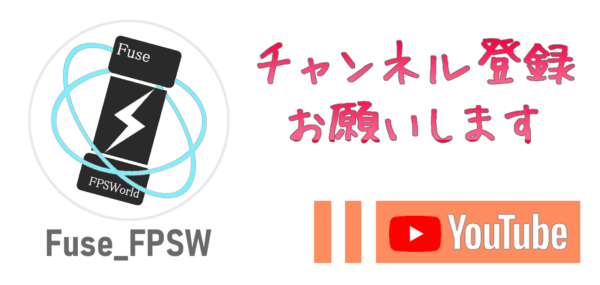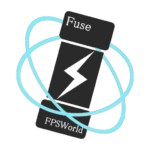今回は、ゲームで使える「左手キーボード」をレビューします。
キーは「青軸のメカニカルキーボード」
ゲーミングで便利なのはもちろん、デスク周りが省スペースになって気に入っています。
また、ゲーム以外に「お絵描き」などの左手デバイスとしてはどうかも検証してみたので参考にしてみてください。
スポンサーリンク
もくじ
はじめに
今回は、こちらの「左手キーボード」をレビューします。


メーカーは正直よくわからないです...
Amazonの商品名やメーカーには「BEBONCOOL」と書かれていましたが、本体には「AOYEAH」みたいな感じのロゴが入っていました。

Amazonには、いろんな左手キーボードが販売されています。
そんな中、私がこの商品を選んだ理由はこちら。
- スペースキーが普通の配置(必須)
- メカニカルタイプのキーボード(必須)
- 有線接続
- 安い
左手キーボードの種類によっては、スペースキーの配置が特殊だったり、メンブレンキーボードだったりします。
私の中では、「メカニカルキー」と「普通のスペースキー配置」は必須で考えていました。
BEBONCOOL 左手キーボードのざっくりレビュー
配送状態やオススメポイントを紹介していく前に、ざっくりとした良い点・悪い点について書いておきます。
普通のキーボードとは違う部分もあったので、参考にしてみてください。
左手キーボードの良いところ
- 省スペース
- メカニカルキーボード
- パームレスト付き
- キーボードを斜めに設置できる
- キー配列が一般的
- T/Gキーまで対応
- ライティング機能付き
- キーキャップは取り外し可能
左手キーボードの悪いところ
- TABやスペースキーがちょっと重かった
- 人によってはパームレストは邪魔
- キーはBまで
- なぜかTとGキーだけ大きい
- 結局は普通のキーボードも必要
左手キーボードとあるように、ゲーミング用とはいえ結局普通のキーボードは必要になるので注意してください。
| デザイン |
|
||
|---|---|---|---|
| タイピング感 |
|
||
| 省スペース |
|
||
| 使いやすさ |
|
||
| 価格 |
|
||
左手キーボードの配送状態
私が購入した左手キーボードは以下のような状態で配送されてきました。
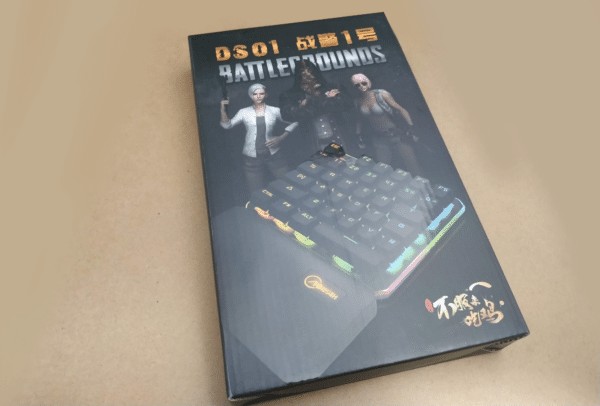
まるで「P〇〇〇」みたいなデザインのパッケージですね。
背面の説明書きなどはすべて中国語でした。
付属品はこちら
左手キーボードの付属品はこんな感じ。
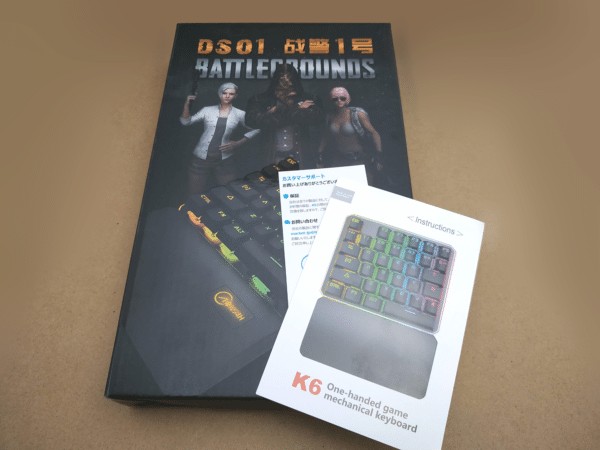
- 取扱説明書(中国語)
- サポートへの連絡先
びっくりするくらい何も入っていませんでした。
取扱説明書には「ライティングの設定方法」なんかが記載されているんですが、すべて中国語となっています。
とはいっても、ライティングは頻繁に設定するものじゃありませんし、一応本体裏にも記載されているので正直いらないと思います。

左手キーボードは省スペース
私が左手キーボードを購入した一番の理由がこれですね。
ゲーミング用のキーボードなのに省スペースにできるんです。

ゲーミングキーボードはあまり場所を変えたくないという人も多いのではないでしょうか。
私もそのひとりで、ゲーム時とブログを書く時でキーボードの配置を変えたくなかったんですよね。

また、「キーボードの向きを斜めにして使う」という場合もあると思います。
私はちょっと斜めくらいなのですが、人によっては「ほとんど縦向きじゃん」っていうレベルにしている人もいますよね。


そのような時に、ゲームで使わない部分(キーボードの右側)がないので省スペースだと感じました。
ちなみに、私の現在の配置がこちら。

※本来は、この他にマウスパッドやサブマウスなども使用
左手キーボードとゲーミングマウス(G502)の間に、普通のキーボードを設置しています。

こんな感じで、これまでは中途半端なスペースしかなかった場所に「キーボード」やその他の周辺機器を置くことができました。
省スペースに関しては「左手キーボードならどれでも一緒」ですが、かなり気に入っています。
細かい思ったより軽い
BEBONCOOLの左手キーボードの重量は「約316g」

イメージしていたより軽かったので、人によっては気になるかもしれません。
個人的には絶対にずれないっていうくらい重い方が好みなので、少しチープに感じました。
背面には、4隅に「グリップ」があるので、比較的ずれにくくはなっています。

接続は有線
BEBONCOOLの左手キーボードは「有線接続」です。
ケーブルの長さは約1mで、PCに接続する必要があるので注意してください。

個人的には、充電が不要で遅延などもないので、キーボードは有線で良いと思っています。

パームレストは人によっては邪魔かも
私が購入した左手キーボードには「パームレスト(手首置き)」がついていました。
こちらは、取り外し不可なので注意してください。

これまでのキーボードに比べて、手を置く場所が高くなっています。
普通のキーボードを使っていた方は、ちょっと感覚が狂うかもしれません。

ちなみに、左右で若干高さが変わっています。


正直、持ち運んで使おうと思っている方にとっては「かなり邪魔」だと思います。
私は持ち運ぶことはありませんが、購入してから2か月近く使用してやっと慣れてきた感じですね。
キー配列は一般的
省スペースのほかに重要視していたポイントが「キー配列」
Amazonで左手キーボードと検索するとわかるのですが、大体のキーボードは「スペースキーが変な位置」についています。
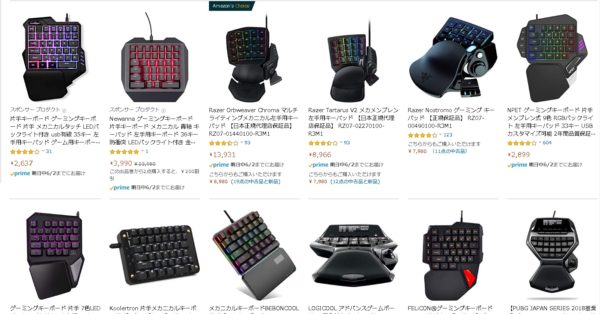

ジョイスティックがついているやつもあったよ
私が購入した左手キーボードは「普通のキーボードの左側だけ」みたいな配置なので、比較的移行しやすく感じました。

ちなみに、キーは「US配列」です。
「無変換キー」や「記号の配置」がJIS配列のキーボードとは違うので注意してください。

あとちょっと気になったのは「フォントが変」ということくらいですかね。
「6」は正直「G」にしか見えません...

ただ、ゲーム時にキーボードを見ることはほとんどないですよね。
ゲーム時の操作に支障はないので別に良いかなって思っています。
青軸のメカニカルキーボード
私が購入したキーボードは「メカニカルスイッチ」です。
メカニカルキーボードはゲーム向けとも言われていますが、結構カチカチうるさいので好みがわかれるところかもしれません。

こんな感じで「キーキャップ」を外すことも可能。
キースイッチは「青軸」でした。
過去に紹介したメカニカルキーボードの「静音化リング」も使えるかなと思い試してみました。
個人的には微妙。

タイピング時の押した感が変わるので、正直あまりオススメはしません。
自作キーキャップはバッチリでした。

キーの数が少ない
左手キーボードは、当然ですが「キーの数は少ない」です。
これまで、右側のキーを使っていた方は、設定を変える必要が出てくるので注意してください。
- Mキー
- Iキー
- Yキー
Bキーまではギリギリ付いているので私はセーフでした。
その他、一番右のキーは「F5, 6, T, G, B」となっています。

TとGキーだけちょっとでかい
個人的に微妙だと思ったポイントが「T/Gキー」のサイズ。

画像を見るとわかるのですが、他のキーと比べてちょっとでかいんですよね。
他のキーサイズはあまり変わっていないのに、使ってみると誤入力が起きやすかったので注意してください。

プレイに支障をきたすほどではありませんが、これについては2か月使用した現在も慣れていません。
結局は普通のキーボードも必要
左手キーボードでゲーミングはOKとはいえ、結局のところ「普通のキーボード」も用意しなければなりません。
というのも、左手キーボードには「Enterキーがない」んですよね。

ゲーム中のチャットなどで使うことがあるので、近くに用意した方が良いと思います。
ライティング機能付き
私が購入したキーボードは「キー」と「縁」にライティング機能がついていました。


こんな感じで光らせることができます。

キーボードの背面には、光り方のカスタマイズ方法も記載されていました。

ちなみに、ライティングの強さも調節することができます。
不要な方はOFFにできるのでお好みで調整してみてください。
多分操作方法はこんな感じです。
| ライティングの種類 | Fn + Esc |
| ライティングの速度 UP | Fn + 1 |
| ライティングの速度 Down | Fn + 2 |
| ライティングの強さ UP | Fn + 3 |
| ライティングの強さ Down | Fn + 4 |
| 縁のライティングの種類 | Fn + 5 |
個人的に、キーボードの縁が光るのは珍しいなと思いました。
もちろんゲームで有利とかは全くありません。

ゲームがうまくなるわけではない
最近ハマっているのは「Apex Legends」というFPSバトロワ。
左手キーボードを使い始めたからといって、別にPCゲームがうまくなるわけではありません。
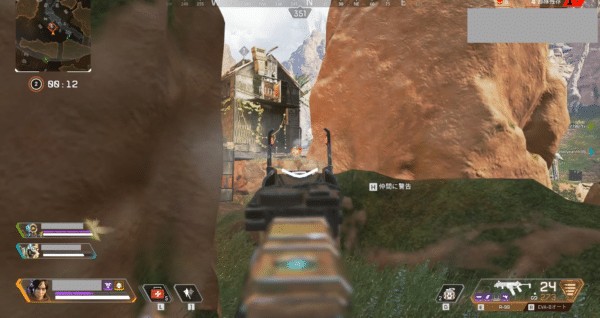
ただ、スペースに余裕ができた分、より楽な体勢で操作できるようになりました。
それだけでも買ってよかったと感じています。
ゲーム以外で使ってみた
ゲーム以外に、お絵描きや3Dモデリングなど「左手デバイス」として使えるんじゃないかと思い試してみました。

結果は「微妙」
というのも、ゲーミングデバイスに比べて、お絵描きや3Dモデリングでは「キーショートカット」が違うんですよね。

確定時に「Enterキー」を押さなくちゃいけなかったり
左手だけでキーショートカットが解決するなら便利かなとも思いましたが、気づいたら結局普通のキーボードを使っていました。
そういった理由から、左手デバイスとして購入するのはやめた方が良いと思います。
省スペースなキーボード
全体的にみて、左手キーボードの利点はやはり「省スペース」でした。
左手デバイスとしては微妙だったり、結局普通のキーボードは必要というところは残念でしたが、より楽な体勢でゲームができる点はかなり気に入っています。

まとめ
今回は、ゲームで使える「左手キーボード」をレビューしました。
普通のキーボードの半分くらいしかないため、省スペースになるだけでなく、より楽な姿勢でゲームができると思います。
これまで普通のキーボードでゲームをしていた方は、試してみてはいかがでしょうか。
ではまた。